はじめに
『自宅でテレワークをしていると、肩こりや目の疲れがハンパない・・・』
コロナ祸でテレワークがスタンダードになった今、部屋にこもってずっとパソコンの画面を見続けていて、体の調子を崩している方がかなり多くなっています。今後はどんどん主流になっていくであろうテレワーク。疲れを溜めずに快適に作業をする秘訣をご紹介します!
目次:
1.長時間パソコン作業を続けているとかかりやすい病気・症状
長時間パソコン作業を続けることで、身体にはどんな影響があるのでしょうか。特に自宅でテレワークをする際に発生しやすい症状は本当にご存知出ようか?
・目の疲れ、近眼
一番代表的な症状はやはり目の疲れですよね。長時間モニターを見続けているとまばたきの回数が減ってしまい、目が乾燥してドライアイの原因になってしまいます。
さらに、ずっと同じ距離にピントを合わせ続けることになるので、目のピントを合わせる筋肉が固まってしまって、目がボヤけるといった症状も出てきます。
・腰痛・猫背
会社によって程度は異なりますが、オフィスで使っている机や椅子は長時間座っていることを前提に、ある程度体が疲れにくいものが使われています。デスクワークの姿勢は、椅子に深く腰かけて背もたれに背を当てて、足裏全体を床につけた姿勢が理想です。
ですが、テレワークによって自宅で作業をする場合は、リビングのソファや簡単なテーブルなど、オフィスに比べて作業に向いていない環境であることがほとんどではないかと思います。このため、猫背などの体に負担のかかる姿勢になってしまい「腰痛」の原因となってしまいます。
・肩こり
会社で仕事をする場合は、デスクワークといえども会議室への移動や接客など、多少はオフィス内を移動することがあったと思います。自宅でテレワークをする場合はそうはいかず、同じ場所で同じ姿勢で長時間過ごすために「肩こり」になりやすくなります。
2.肩こり・腰痛の改善策は?
多かれ少なかれ肩こり・腰痛はデスクワークとは切っても切れない関係です。普段の環境とは違うテレワークとなるとなおさらです。そんな肩こりや腰痛を和らげる方法をご紹介します。
・ストレッチ
長時間同じ姿勢を続けることで起こる「肩こり」はストレッチで体の血行をよくすることで改善することができます。1時間に1回は席を立って軽いストレッチをすると、血行が良くなって固まった筋肉も緩むので、肩こりを防止することができます。
・適切な高さの机と椅子
可能であればしっかり高さを調整できる机や椅子があるとなお良いです。机と椅子の適切な高さは計算で求めることができます。
|
模様替えも兼ねて自分に合った机と椅子を探してみてはいかがでしょうか?
・ノートパソコンスタンド
また、市販されているグッズを使うのも一つの方法です。低いテーブルにノートパソコンを置いてソファに座るといった姿勢だと、腕の位置が低すぎて無理な姿勢になってしまいます。例えば、ノートパソコンスタンドを使って目線に合わせた高さと角度にパソコンを設置するだけでも、猫背が改善されるので症状は和らぐのではないでしょうか。
そうもいかない!という方には、膝の上で安定してノートパソコンを置けるグッズなどを使うと、背中が自然と起き上がる姿勢で作業を続けることが出来ます。
3.疲れ目の改善策は?
テレワークで長時間モニターを見ることで、慢性的に起こる目の疲れを和らげる対策をご紹介します。
・ブルーライトカットメガネ
パソコン作業による目の疲れの原因の一つとして、モニターから発せられるブルーライトがあります。太陽光にもブルーライトは含まれているのですが、モニターは長時間至近距離で見ることになるため、目への影響が大きいと言われています。そんなブルーライトの対策にはJINSやZoffなど各社から発売されている、『ブルーライトカットメガネ』がおすすめです。
特殊なレンズを使用して、目に届くブルーライトを25%~40%カットしてくれます。私も使っているのですが、ブルーライトカットメガネをかけると目に感じる刺激が和らいで、長時間モニターを見ていても目が痛くなったりすることが少なくなりました。
・ダークモードの設定
「ダークモード」とは、標準の白を基調とした画面の配色を、黒を基調とした画面にする機能です。通常の真っ白で明るい画面と比べるとまぶしさが軽減されるので目に優しく、見た目もクールでカッコイイ印象になります。ここではWindows10とMacのダークモード設定方法を簡単にご紹介します。
Windows10ではスタートメニューから設定に入り、「色」タブからダークモードを選択できます。
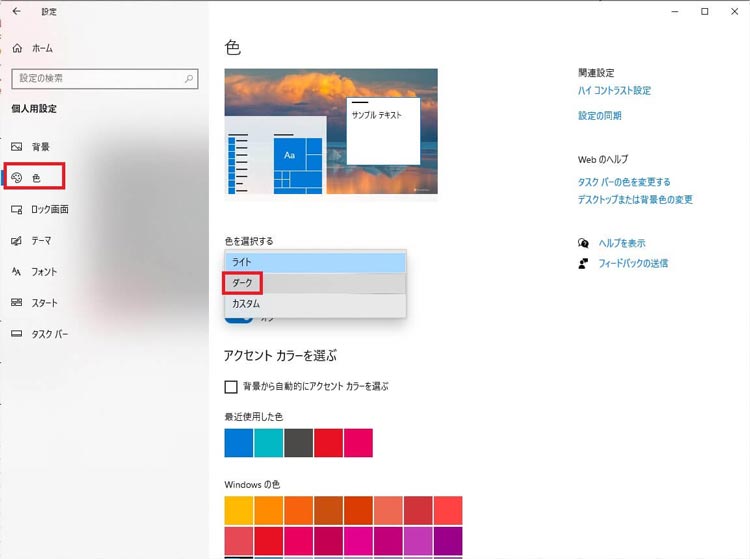
ダークモードを選択するすると、このように黒基調の背景に白文字の配色になります。元に戻したい場合は、同じようにライトを選択すると元に戻すことが出来ます。
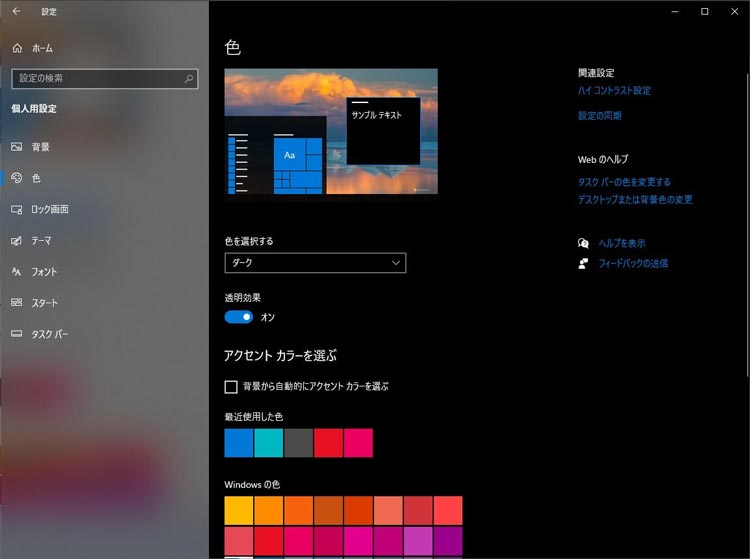
MacのダークモードはAppleメニューから「システム環境設定」「一般」を選択し、「外観モード」でダークを選択すると設定出来ます。
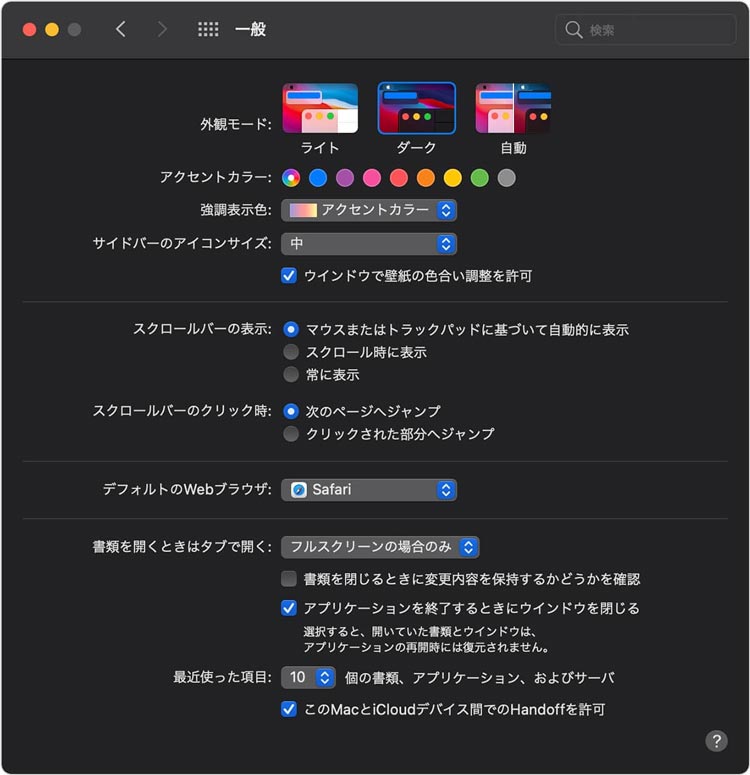
4.テレワークにおすすめの無料ツールをご紹介!
コロナで仕事を進めるにあたって「紙」の存在がネックになっていることは多いのではないでしょうか。在宅勤務などでバラバラの場所で仕事をしていたりすると、書類のレビューが出来ない!そもそもプリンターがない!など「紙」ベースの仕事はなかなか思うように進まないことが多々あります。
PDF化すればデータ化できるけど、一つ大きな問題が。それが、『Readerでは編集が出来ない』ということです。
見積書や契約書をPDF化しても、編集出来ないのは困りますよね?そんな時おすすめなのが、「PDFelement」(PDFエレメント)です。このソフト一本で作成・編集・変換・結合・圧縮まで、PDFに関することならなんでも出来ます。しかも無料でダウンロードすぐことが出来ます!iPhone・iPad用のアプリもあるので、場所を選ばずドキュメントの編集・管理が可能です。
この「PDFelement」(PDFエレメント)にも同じようにダークモードに設定する機能があります!PDFelementは右上の太陽のマークから簡単に設定変更できます。
・右上の太陽マークをクリック
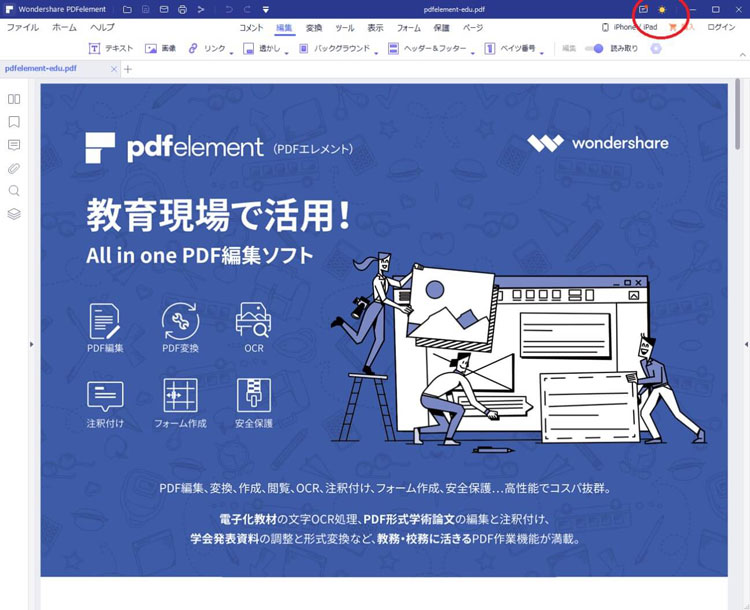
・プルダウンの一覧から『ダーク』をクリック
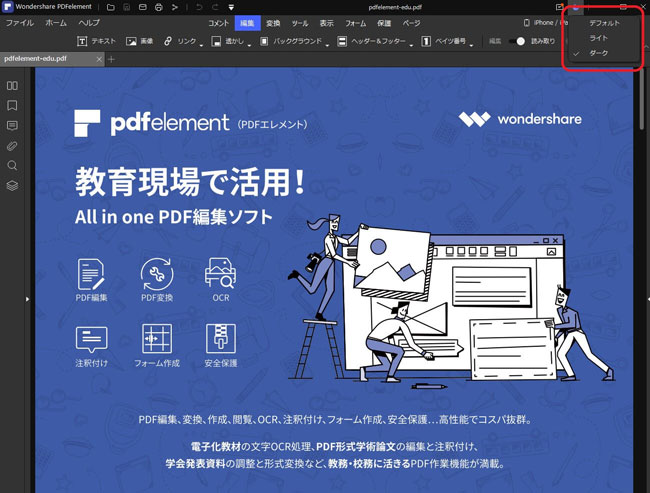
このように設定することで背景が黒基調になり、目に優しい画面でPDFの編集作業を行うことができます。
テレワーク活用事例はぜひこちらの記事をチェックしましょう。
関連記事:*【新型コロナウイルス対策】テレワークに必要不可欠とされるツール12選 >>
関連記事:*テレワークに役立つ在席管理ツールや勤怠管理ツール5選 >>
まとめ
いかがでしたでしょうか?感染症対策だけでなく、働き方改革としても推奨されているテレワーク。今回紹介した対策やツールを使って快適なテレワーク環境を構築しましょう!
 PDF編集--直接編集
PDF編集--直接編集 PDF編集--透かし・背景
PDF編集--透かし・背景 PDF編集--注釈追加
PDF編集--注釈追加 PDF編集--ページ編集
PDF編集--ページ編集









役に立ちましたか?コメントしましょう!